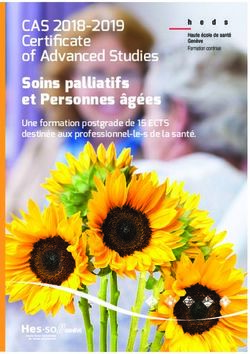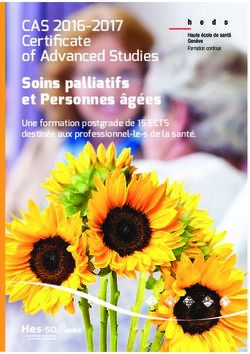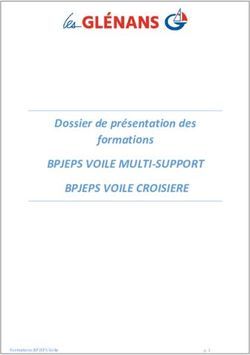(IDTF) International Database for Transport of Feed Manuel d'utilisation - International Database Transport ...
←
→
Transcription du contenu de la page
Si votre navigateur ne rend pas la page correctement, lisez s'il vous plaît le contenu de la page ci-dessous
International Database for Transport of Feed
(IDTF)
Manuel d’utilisation
DTF: Manuel d’utilisation ver04 Janvier 2021
1INDEX
1. INTRODUCTION ........................................................................................................................... 3
2. PAGE D’ACCUEIL .......................................................................................................................... 4
3. 2 MODULES DE TRANSPORT .......................................................................................................... 6
4. RECHERCHE ...................................................................................................................................... 8
4.1 RECHERCHE GENERALE.........................................................................................................................................................8
4.2 LISTE DES DIFFÉRENCES (APPLICABLE POUR LE MODULE DE TRANSPORT ROUTIER UNIQUEMENT) ........................... 10
4.3 RECHERCHE EN UTILISANT LES GUILLEMETS .................................................................................................................... 11
4.4 RECHERCHE AVEC L’OPTION « MOT ENTIER SEULEMENT » .......................................................................................... 12
4.5 RECHERCHE AU SEIN D’UN GROUPE DE MARCHANDISES OU PRODUITS (REGROUPANT LES PRODUITS APPARENTES)
................................................................................................................................................................................................... 13
5. FICHE DETAILLEE PAR MARCHANDISE ....................................................................................... 15
6. EXPORTER ET IMPRIMER .......................................................................................................... 17
6.1 GENERALITES ..................................................................................................................................................................... 17
6.2 ELABORATION D’UNE LISTE DE PRODUITS ET EXPORTATION EN EXCEL ....................................................................... 20
DTF: Manuel d’utilisation ver04 Janvier 2021
21. Introduction
Ce document est le manuel d'utilisation de l’IDTF (International Database Transport (for) Feed
= Base de données internationale pour le transport des aliments pour animaux). Ce document
explique la navigation au sein de cette base de données IDTF, à l’aide d’exemples. Les
principales fonctionnalités (recherche de marchandises et de niveau de nettoyage,
l’impression de récapitulatifs personnalisés de marchandises) sont détaillées, étape par étape.
Vous trouverez ci-dessous la liste des onglets présents sur notre site Internet.
En plus de la classification d’un grand nombre de marchandises, l’IDTF contient des
informations complémentaires relatives aux exigences liées au transport d’aliments pour
animaux par les entreprises certifiées. Pour cela, nous vous invitons à parcourir les onglets
“Procédures” et “Liens”.
Si vous êtes à la recherche d’informations qui ne se trouveraient pas sur le site de l’IDTF,
vous pouvez naturellement toujours prendre contact avec le gestionnaire de votre schéma
de certification. Pour cela, veuillez consulter l’onglet “Contact”.
Plan du site
• Accueil
o Voir le chapitre “Page d’accueil”
• ICRT
o ICRT : buts et schémas de certification participants
• Actualités
o Bulletins d’informations en relation avec l’IDTF
▪ Informations générales
▪ Nouveaux produits, nouvelles classifications pour des produits existants
• Procédures
o Procédure pour la (re-)classification de produits
o Formulaire de demande
o Description des procédures de nettoyage
o Description des procédures de réaffectation des contenants
• Liens
o Pages d’accueil des schémas de certification participants
o Entreprises certifiées par schéma de certification
o Documents d’aide à l’étude HACCP pour le transport
o Sites internet contenant des informations relatives aux désinfectants autorisés
dans différents pays
• Contact
o Formulaire de contact avec les schémas de certification participants
• Disclaimer
o Disclaimer
DTF: Manuel d’utilisation ver04 Janvier 2021
32. Page d’accueil
Rendez-vous sur le site http://www.icrt-idtf.com/.
A l’écran, vous voyez apparaître la page d’accueil de l’IDTF à partir de laquelle vous pourrez
faire des recherches dans la base de données ou naviguer vers une des différentes
fonctionnalités du site internet.
Screenshot 1
DTF: Manuel d’utilisation ver04 Janvier 2021
4Vous trouverez ci-dessous une courte description des éléments constituant la page d’accueil
de l’IDTF.
Numéro Description / Fonction
1 Choix de la langue - à l’aide de ces boutons, vous pouvez sélectionner la langue
de votre choix : Allemand (DE), Anglais (EN), Français (FR) ou Néerlandais (NL).
Ce menu est toujours visible. Vous pouvez donc changer de langue à tout
moment.
2 Onglets avec informations complémentaires. Voir aussi “Plan du site”.
3 Désignation du module de transport dans lequel vous travaillez actuellement.
4 Sélectionner le module de votre choix : il permet de choisir le module de
transport : transport routier ou voies fluviales.
5 Moteur de recherche pour l’envoi de requêtes. Voir aussi le chapitre
“Rechercher”.
6 Lien vers le manuel utilisateur.
7 Création automatique de la liste des différences. Pour certaines marchandises,
le régime de nettoyage diffère selon le schéma de certification. Dans cette liste
au format Excel, les niveaux de nettoyage sont donnés par marchandise pour
chaque schéma de certification.
8 Raccourci vers la procédure de (re-)classification des marchandises et vers le
formulaire.
9 Raccourci vers le menu “ Générer fichier Excel ”. Cette fonction vous permet de
générer votre propre liste de marchandise et de l’exporter dans Excel. Voir aussi
le chapitre “Extraire et imprimer”.
10 Lien vers les newsletters les plus récentes. Toutes les précédentes newsletters
sont disponibles en cliquant sur « Lire plus d’actualité » ou dans l’onglet
« Actualités ».
DTF: Manuel d’utilisation ver04 Janvier 2021
53. 2 modules de transport
Sur le site internet de l’IDTF, vous trouverez des informations sur les marchandises et niveaux
de nettoyage correspondants pour le transport routier et le transport fluvial. Vous pouvez
changer de module à tout moment en cliquant sur la case correspondante au-dessus du
champ de recherche.
Screenshot 2
Il s’agit de 2 modules indépendants : les marchandises disponibles et leurs niveaux
de nettoyage peuvent différer selon le module choisi. Par conséquent, vérifiez que vous
travaillez dans le bon module. Vous pouvez identifier le module dans lequel vous travaillez
actuellement grâce à l’étiquette apparaissant dans le coin supérieur gauche de la page et par
la couleur du fond : bleu pour le transport routier et jaune pour le transport fluvial.
Screenshot 3
DTF: Manuel d’utilisation ver04 Janvier 2021
6Ces 2 modules sont indépendants l’un de l’autre. Par conséquent, certaines marchandises
peuvent n’être disponibles que dans un seul module. Dans ce cas, lors d’un changement de
module, la notification suivante apparaitra :
Screenshot 4
Bien que les captures d’écran des chapitres suivants aient été réalisées dans le module
transport routier, les 2 modules fonctionnent de manière identique. Ainsi, toutes les actions
décrites ci-dessous sont également applicables lorsque vous travaillez dans le module
transport fluvial.
DTF: Manuel d’utilisation ver04 Janvier 2021
74. Recherche
4.1 Recherche générale
Pour trouver une marchandise dans la base de données IDTF, le meilleur moyen est d’utiliser le
moteur de recherche de la page d’accueil. Dans les différents champs proposés, vous pouvez
composer votre requête à partir d’un ou de plusieurs mots à rechercher. Vous pouvez rechercher
à partir de la dénomination de la marchandise ou d’une partie de celle-ci, du nom commercial, du
numéro IDTF, du numéro CAS (s’il existe) ou du niveau de nettoyage.
En raison de la fonction de saisie semi-automatique, une liste déroulante apparaitra avec les
résultats pour le (début du) mot que vous tapez dans le champ de recherche. Vous pourrez ensuite
sélectionner un élément dans la liste ou cliquer sur « Rechercher ».
Les phases de cette recherche sont illustrées à l’aide de l’exemple ci-dessous.
Exemple : rechercher le niveau de nettoyage pour du “lactosérum”.
• Saisir « lactosérum » comme mot à rechercher dans le champ.
• En saisissant, une liste déroulante avec les résultats pour le (début du) mot « lactosérum »
apparait.
• Lorsque le mot à rechercher est saisi, cliquez sur le bouton “Rechercher”.
Screenshot 5
Faites défiler la page vers le bas pour afficher tous les résultats de recherche pour
« lactosérum » et les régimes de nettoyage correspondants.
DTF: Manuel d’utilisation ver04 Janvier 2021
84.2 Liste des différences (applicable pour le module de transport routier uniquement)
Pour certaines marchandises, le niveau de nettoyage est différent entre les différents schémas
de certification (liste des différences. Vous pouvez afficher le niveau de nettoyage par schéma
de certification en cliquant sur la marchandise (exemple : Lactosérum délactosé).
Screenshot 7
Tous les détails pertinents concernant la marchandise sont maintenant affichés à l'écran dans
une fiche détaillée, comportant le niveau de nettoyage pour chaque schéma de certification.
Pour le transport de marchandises entre 2 schémas de certification différents ayant des
niveaux de nettoyage différents, le niveau de nettoyage le plus strict doit être appliqué.
Screenshot 8
DTF: Manuel d’utilisation ver04 Janvier 2021
104.3 Recherche en utilisant les guillemets
Effectuer une recherche sur seulement une partie du nom de la marchandise donne le plus
souvent un nombre de résultat différent que si la recherche est effectuée sur le nom complet
de la marchandise. Ainsi, l’exemple « lactosérum » génère 13 résultats, alors que la recherche
de « lactosérum poudre » entre guillemet génère 3 résultats (uniquement les marchandises
contenant la combinaison exacte des termes « lactosérum » et « poudre »).
Screenshot 9
DTF: Manuel d’utilisation ver04 Janvier 2021
114.4 Recherche avec l’option « Mot entier seulement »
Option « Mot entier seulement » : cette option est particulièrement utile et permet
d’effectuer la recherche sur l’intégralité d’un mot uniquement.
Exemple : si vous cherchez « fer » sans cette option, vous aurez plus de 40 résultats qui
contiennent la syllabe « fer » (tous les termes tels que fermenté, ferreux, fertilisé, etc…).
Screenshot 10
DTF: Manuel d’utilisation ver04 Janvier 2021
124.5 Recherche au sein d’un groupe de marchandises ou produits (regroupant les
produits apparentés)
Certaines marchandises ou produits sont enregistrés dans la base de données IDTF au sein
d’un groupe ayant une dénomination générique.
Le détail de ces marchandises ou produits est visible dans la fiche détaillée du numéro IDTF
correspondant, dans le champ « Produits apparentés ».
Dans l’exemple ci-dessous, la recherche a été effectuée pour le produit « Drèches» humides.
Le processus de recherche, tel qu’expliqué au paragraphe 4.1, a montré que la marchandise
dénommé Drèches humides est mentionné sous « Matières premières d’origine végétale
nécessitant un nettoyage minimum de niveau B ».
Screenshot 11
Si nécessaire, vous pouvez afficher toutes les marchandises apparentées relevant de la
catégorie « Matières premières d’origine végétale nécessitant un nettoyage minimum de
niveau B » en cliquant sur la dénomination de la marchandise.
A l’aide de la combinaison de touches « Ctrl+F » + « Drèches», le terme « Drèches » apparait
en surbrillance. Cette fonction de recherche Windows ne tient pas compte de la ponctuation.
DTF: Manuel d’utilisation ver04 Janvier 2021
13Screenshot 12
Si vous souhaitez consulter ces données dans une autre langue, cliquez alors sur la langue
Souhaitée.
DTF: Manuel d’utilisation ver04 Janvier 2021
145. Fiche détaillée par marchandise
Vous pouvez afficher le détail d’une marchandise spécifique en cliquant sur sa dénomination,
affichée dans les résultats de la recherche. Toutes les informations pertinentes sont affichées
à l’écran dans la fiche détaillée de la marchandise.
L’information affichée (pour une marchandise ou un groupe de marchandise) dans la base de
données IDTF est variable et fortement dépendante des informations rendues disponibles par
les entreprises et de la pertinence de celles-ci.
Ci-dessous, vous trouverez la description des champs d’information que vous pouvez
retrouver dans une fiche détaillée :
Nom champ Description
Nom de la Nom de la marchandise ou du groupe de marchandises. Dans le cas
marchandise d’un produit chimique, il a été préférentiellement fait usage de la
nomenclature IUPAC. Ce champ est toujours visible.
Numéro IDTF Le numéro d’identification unique de la marchandise ou d’un groupe
de marchandises. Le numéro IDTF est généré automatiquement par la
base de données. Ce champ est toujours visible.
Transport routier/ Nom du module dans lequel vous travaillez.
Transport fluvial
Régime de Niveau de nettoyage minimum. Ce champ est toujours visible. Pour
nettoyage certaines marchandises, le niveau de nettoyage diffère selon le
minimum schéma de certification. Dans ce cas, il est fait référence à la « Liste des
différences ».
Exigence Conditions (parfois complémentaires) auxquelles les entreprises de
importante transport doivent toujours satisfaire.
Description Caractéristiques à l’aide desquelles une marchandise peut être
facilement reconnue (couleur, odeur, forme, texture, etc..). Pour
certaines marchandises, ce champ contient un lien vers des
documents qui fournissent plus d’informations pertinentes.
Formule Formule chimique de la marchandise.
Numéro CAS Le numéro CAS (Chemical Abstracts Service Registry Number) est un
numéro d’identification unique d’un produit chimique. Les numéros
CAS sont préférentiellement utilisés dans le système ECHA (European
CHemical Agency).
Numéro EINECS Le numéro EINECS (European Inventory of Existing Commercial
chemical Substances Number) est un numéro d’identification unique
DTF: Manuel d’utilisation ver04 Janvier 2021
15Nom champ Description
d’un produit chimique. Les numéros EINEC sont préférentiellement
utilisés dans le système ECHA (European CHemical Agency).
Code EURAL Un code unique de 6 chiffres destiné à la caractérisation des déchets
dans tous les Etats-membres de l’Union Européenne.
Synonymes Autres dénominations fréquentes pour la marchandise.
Exemples de noms Noms sous lesquels la marchandise est mise sur le marché.
commerciaux
Produits apparentés Certains noms de catégories sont des noms génériques dans lesquels
plusieurs marchandises peuvent se retrouver (exemple : matières
premières pour aliments des animaux, engrais chimiques, additifs pour
l’alimentation animale, etc…). Les marchandises appartenant au
groupe sont citées dans ce champ.
Annotations Information complémentaire sur la marchandise.
Ne contient pas d’exigences pour les entreprises de transport.
Date de publication Date à laquelle l'information (nouvelle classification ou
reclassification) concernant le numéro IDTF a été modifiée dans la
base IDTF et ou l’information a été diffusée par un bulletin
d'information IDTF.
Date d’application Date à partir de laquelle le niveau de nettoyage défini doit être
obligatoire appliqué.
DTF: Manuel d’utilisation ver04 Janvier 2021
166. Exporter et imprimer
6.1 Généralités
Dans certaines situations, par exemple lorsqu’il n’est pas possible d’accéder à internet, il est
plus commode de disposer des données de l’IDTF sous forme d’un fichier Excel ou d’une liste
imprimée.
Les utilisateurs peuvent composer eux-mêmes une liste de marchandises et l’exporter dans
Excel. Par la suite, cette liste peut être facilement adaptée et imprimée.
A partir de la page d’accueil, cliquez sur “ Générer fichier Excel”.
Screenshot 13
Le menu d’impression va maintenant s’afficher.
DTF: Manuel d’utilisation ver04 Janvier 2021
17Screenshot 14
Screenshot 15
DTF: Manuel d’utilisation ver04 Janvier 2021
18Un menu d’impression s’ouvre avec les différents éléments :
Numéro Description / Fonction
1 Vous pouvez sélectionner le module dans lequel vous souhaitez travailler.
2 A l’aide des cases à cocher, vous pouvez choisir quels seront les niveaux de
nettoyage qui seront visibles dans la liste de marchandises.
3 A l’aide des cases à cocher, vous pouvez choisir quelles seront les groupes de
marchandises qui seront visibles dans la liste.
4 A l’aide des cases à cocher, vous pouvez choisir quels seront les champs
d’information qui seront visibles dans la liste de marchandises.
Les champs « Numéro IDTF », « nom de la marchandise », « niveau de
nettoyage », « exigence importante » et « Date d’application obligatoire »
sont toujours visibles sur la liste de marchandises.
Pour imprimer les marchandises concernées par une dénomination / groupe
de marchandise, vous devez cocher le champ « Produits apparentés ».
5 En cliquant sur ce bouton, vous pourrez générer la liste Excel avec les
marchandises.
6 En cliquant sur ce bouton, vous pourrez choisir les marchandises qui
apparaîtront dans la liste de marchandises.
Dans les paragraphes qui suivent, le processus d’élaboration de la liste et son exportation
dans Excel sont illustrés à l’aide d’exemples.
DTF: Manuel d’utilisation ver04 Janvier 2021
196.2 Elaboration d’une liste de produits et exportation en Excel
Exemple 1 : élaboration d’une liste de toutes les marchandises avec tous les champs
d’information visibles.
• Ne décochez pas les cases
• Cliquez sur “ Générer fichier Excel”.
La liste Excel avec les marchandises est générée. Vous pouvez choisir si vous voulez ouvrir le
fichier ou si vous souhaitez l’enregistrer dans votre ordinateur.
Screenshot 16
DTF: Manuel d’utilisation ver04 Janvier 2021
20Exemple 2 : élaborer une liste de toutes les marchandises avec un régime A ou B, et pour
lesquels seuls les champs avec les informations obligatoires sont rendues visibles.
• Décocher la case « Régime de nettoyage - Tout»
• Cochez « A) Nettoyage à sec » et « (B) Nettoyage à l’eau ».
• Ne décochez pas la case « Groupe- Tout »
• Décochez la case « Champs - Tout ». Les champs obligatoires sont toujours cochés.
• Ne décochez pas la case « Produits - Tout»
• Cliquez sur “ Générer fichier Excel
La liste Excel avec les marchandises est générée. Vous pouvez choisir si vous voulez ouvrir le
fichier ou si vous souhaitez l’enregistrer dans votre ordinateur.
Les marchandises répertoriées dans la liste des différences, bien qu’ils puissent
comporter un niveau de nettoyage A ou B pour certains schémas de certification, ne sont pas
incluses dans cette liste Excel. Pour générer une liste Excel avec ces marchandises, cliquez sur
« liste des différences » sur la page d’accueil. Voir également le chapitre 2 du présent manuel.
Screenshot 17
DTF: Manuel d’utilisation ver04 Janvier 2021
21Exemple 3 : composer une liste de tous les aliments pour animaux.
• Ne décochez pas la case « Régime de nettoyage - Tout »
• Décocher la case « Groupe - Tout »
• Cochez la case « Aliments pour animaux ».
• Ne décochez pas la case « Champs -Tout».
• Ne décochez pas la case « Produits - Tout ».
• Cliquez sur “ Générer fichier Excel”.
La liste Excel avec les produits est générée. Vous pouvez choisir si vous voulez ouvrir le fichier
ou si vous souhaitez l’enregistrer dans votre ordinateur.
Screenshot 18
DTF: Manuel d’utilisation ver04 Janvier 2021
22Il est également possible d’indiquer vous-même les marchandises pour lesquels vous
souhaitez créer un récapitulatif, indépendamment du régime de nettoyage ou groupe de
marchandise auxquels elles appartiennent.
Exemple 4 : Composition d’une liste où la formule chimique et le numéro CAS des produits
chimiques suivants seraient visibles.
- Butanone
- Acétate de butyle
- Carbonate de baryum
• Ne décochez pas la case « Régime de nettoyage - Tout »
• Ne décochez pas la case « Groupe – Tout »
• Décochez la case « Champs - Tout »
• Cochez « Formule » et « Numéro CAS ».
• Décochez la case « Produit - Tout ». Un nouveau champ apparait.
• Saisir « Butanone” dans ce champ. Le produit apparait dans la liste. Cliquez sur le
produit. Le produit Butanone apparait maintenant en surbrillance. Maintenant, saisir
« Acétate de butyle». Répétez l’action jusqu’à ce que les 3 produits chimiques
apparaissent en surbrillance.
• Cliquez sur “ Générer fichier Excel”.
La liste Excel contenant ces 3 produits chimiques va être créée. Vous pouvez choisir si vous
voulez ouvrir ce document sur votre ordinateur ou l’enregistrer.
Screenshot 19
DTF: Manuel d’utilisation ver04 Janvier 2021
23Vous pouvez aussi lire